Zahlungsvorschlag
In HELIUM 5 können auf einfache Weise die fälligen Zahlungen in das Electronic Banking (Elba) übertragen werden. Dafür wird zunächst ein Zahlungsvorschlag erzeugt. Der Zahlungsvorschlag wird bearbeitet und das Ergebnis wird in das Elba übertragen.
Die Banking-Programme benötigen unterschiedliche Datenformate für den Import. Zur Verfügung stehen folgende Formate:
CSV Format Elba Österreich
SEPA (Single Euro Payments Area) Standard, ergänzt um die Definition ISO20022
SEPA Standard Lastschriftverfahren
Für die integrierte Finanzbuchhaltung können auch Kontoauszüge importiert werden und so der Vorgang des Zahlungen buchens deutlich vereinfacht werden.
Um, insbesondere für die Eingangsrechnungen einen möglichst einfachen Ablauf zu erreichen, empfiehlt es sich, diese mit dem Zahlungsvorschlag zu exportieren. Die dadurch erzeugten Buchungsdaten werden so gekennzeichnet, dass beim Import des Kontoauszuges diese eindeutig erkannt werden können. Dadurch ersparen Sie sich die Zuordnungsarbeit.
Zahlungsvorschlag erzeugen
Im Modul Finanzbuchhaltung finden Sie den unteren Modulreiter Zahlungsvorschlag. Hier sind alle bisher erzeugten Zahlungsvorschläge enthalten. Durch Klick auf Neu werden die Parameter für den neuen Zahlungsvorschlagslauf definiert. Definieren Sie hier den Zahlungsstichtag, das Datum des nächsten Zahlungslaufes und ob die Bezahlung mit Skonto erfolgen soll. Definieren Sie die Bankverbindung, über die die Zahlung erfolgen soll.
Als Bankverbindung wird Ihre Standardbankverbindung aus den Lieferkonditionen vorgeschlagen. Sie finden die Standardbankverbindung im Modul System → unterer Reiter Mandant → Lieferkonditionen → Bankverbindung.

Parameter für den Zahlungslauf
Bei der Errechnung der zu bezahlenden Eingangsrechnungen werden folgende Regeln angewandt:
Kann die Eingangsrechnung bis zum nächsten geplante Zahlungslauf mit maximal einem Tag Überziehung der Skontofrist mit Skonto bezahlt werden?
Wenn ja, so wird sie nicht in den Zahlungsvorschlag aufgenommen.
Wenn nein, so wird die Eingangsrechnung als mit Skonto zu bezahlen vorgeschlagen, wenn nicht die nachfolgenden Bedingungen zutreffen.
Ist die Skontozahlungsfrist bereits überschritten und kann die Eingangsrechnung bis zum nächsten geplanten Zahlungslauf innerhalb der Zahlungsfrist bezahlt werden?
Wenn ja, so wird die Rechnung nicht aufgenommen.
Wenn nein, so wird die Eingangsrechnung zum Zahlen vorgeschlagen.
Alle anderen Eingangsrechnungen werden als zu bezahlen vorgeschlagen. Das Bezugsdatum für die Berechnung der Fälligkeit der Eingangsrechnung ist das Freigabedatum der Eingangsrechnung. Dazu wird die Zahlungsfrist anhand des Zahlungszieles mit oder ohne Skonto hinzugerechnet.
Ist in Ihrem HELIUM 5 das Prüfen der Eingangsrechnungen aktiviert, also der Parameter EINGANGSRECHNUNG_PRUEFEN auf 1, so werden die fälligen Eingangsrechnungen nach den angeführten Punkten errechnet. Noch nicht geprüfte Eingangsrechnungen sind jedoch deaktiviert. Sie sehen hier einerseits alle fälligen Rechnungen, gerade wegen Skontozahlungen, und andererseits auch, bei welchen Eingangsrechnungen die Prüfung der Freigabe noch ausständig ist.
Transitorisches Bankkonto, Geldtransit Konto
Ist in der Definition der Bankverbindung Geldtransitkonto angehakt, so wird beim Speichern des Zahlungsvorschlagslauf auf dieses (Bank-)Konto sofort die Zahlung Ihrer Eingangsrechnungen gegen dieses Konto gebucht. Im Gegensatz zur oben beschriebenen Berücksichtigung der bereits erfolgten Zahlungen, wird diese hier nicht durchgeführt, da ja bereits die Zahlungen verbucht sind. (Der normale Zahlungsvorschlag berücksichtigt bei der Ermittlung der offenen Positionen die bisherigen Zahlungsvorschläge. Der Zahlungsvorschlag auf das Geldtransitkonto berücksichtigt diese nicht.)
Denken Sie daran, unter System, Mandant, Vorbelegungen die richtige Bank als Vorschlagswert einzurichten.
Der Export kann, nach Bestätigung der Warnmeldung mehrfach erfolgen. Die Zahlungsbuchung erfolgt jedoch nur beim ersten Exportlauf.
Bearbeiten des Zahlungsvorschlages
Der Zahlungsvorschlag kann nach der Erzeugung bearbeitet werden, z.B. weil einzelne Rechnungen nicht oder nur teilbezahlt werden sollten. Sie finden unter dem oberen Modulreiter offene Posten die Details des Zahlungsvorschlages. In der letzten Spalte finden Sie die Bankverbindung.
Es werden ausschließlich Eingangsrechnungen mit Bankverbindungen exportiert, deren Länder an SEPA teilnehmen. Die SEPA Teilnahme eines Landes kann im System → oberer Modulreiter Land definiert werden.
Wird in der vorletzten Spalte ein Haken angezeigt, so wird diese Eingangsrechnung mit dem angezeigten Betrag exportiert, wenn die Bankverbindung in einem SEPA teilnehmenden Land ist.
Durch Klick auf den grünen Haken kann die Übernahme in die Überweisungsliste ein bzw. ausgeschaltet werden. Um mehrere Eingangsrechnungen von der Überweisung auszunehmen, markieren Sie bitte die entsprechenden Zeilen und klicken dann auf den Haken.
Durch Klick auf das Stift-Icon kann der zu überweisende Betrag geändert werden. Rechts unten wird unter Gesamtwert die Summe der für die Überweisung freigegebenen Beträge angezeigt. Wird Skonto berechnet, so werden auch die Beträge um den Skontobetrag reduziert.
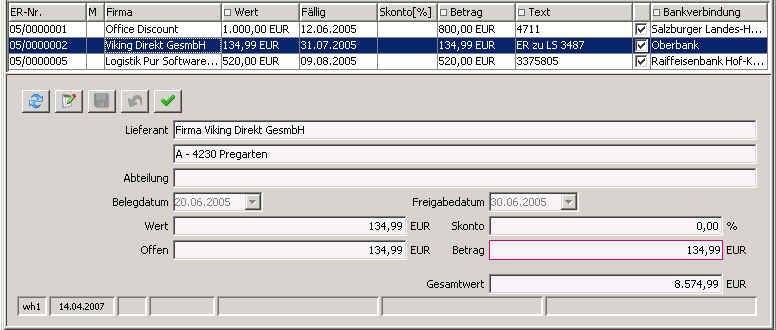
Zahlungsvorschlag zum Bearbeiten
Der Parameter ZAHLUNGSVORSCHLAG_MIT_SKONTO definiert, dass beim Zahlungsvorschlag Skonto berücksichtigt wird.
Mit dem Parameter ZAHLUNGSVORSCHLAG_SKONTOUEBERZIEHUNGSFRIST können Sie einstellen, wie lange Skonto noch berücksichtig werden soll (Eingabe in Tagen).
ZAHLUNGSVORSCHLAG_PERIODE gibt den Zeitraum zwischen den Zahlungsläufen in Tagen an.
Werden z.B. Vorauszahlungen nicht exportiert, so sind sehr wahrscheinlich Skontotage definiert, aber keine Netto-Zahlungstage. Korrigieren Sie daher das Zahlungsziel entsprechend.
Im Zahlungsvorschlag sind auch die offenen Zusatzkosten (Modul Eingangsrechnungen) mit enthalten. Damit haben Sie die praktische Möglichkeit, Ihre laufenden Zahlungen über den Zahlungsvorschlag abzubilden.
Export von Gutschriften
Es kommt immer wieder vor, dass Sie von Ihren Lieferanten Gutschriften erhalten. Damit im Zahlungsvorschlag die richtigen offenen Beträge (im Sinne der Gutschrift) erscheinen, sollten Sie die Eingangsgutschrift unmittelbar nach deren Erhalt als "bezahlt" verbuchen. Wenn in einem Zahlungsvorschlag eine Eingangsrechnungsgutschrift enthalten ist, so wird diese Rot markiert und eine Fehlermeldung angezeigt. In diesem Fall entfernen Sie bitte die Eingangsrechnung aus dem Zahlungsvorschlag und führen den Zahlungsvorschlag erneut durch.
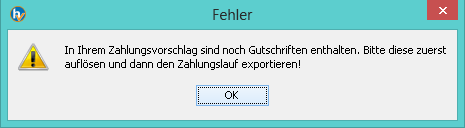
Gutschriften werden nicht exportiert, genauer offene negative Beträge werden nicht exportiert. Sollten Sie versehentlich einen Zahlungsvorschlag mit einem negativen Betrag eingetragen haben, so erscheint beim Exportieren des Zahlungsvorschlages die Fehlermeldung “Gutschriften enthalten”. Zusätzlich werden die Zeilen mit negativen Beträgen in Rot angezeigt.
Die Entscheidung, wie mit der Gutschrift und eventueller offener weiterer Beträge umgegangen wird, muss Zeile für Zeile von Ihnen in den Eingangsrechnungen getroffen werden. Nutzen Sie dazu auch die Möglichkeit, den Zahlungsvorschlag nach den Lieferanten (Spalte Firma) zu sortieren. Wir empfehlen, dass bereits bei der Erfassung von Eingangsgutschriften diese mit den Eingangsrechnungen, für die Sie die Gutschrift erhalten haben, ausgeglichen werden.
Als bereits bezahlt markieren
Im Zahlungsvorschlag gibt es ein Feld “vollständig bezahlt”. Wenn dieses angehakt ist, wird die Zahlung für alle späteren Zahlungsvorschlagsläufe berücksichtigt, die Eingangsrechnung erscheint nicht mehr im Zahlungsvorschlag. Wenn der Haken bei “vollständig bezahlt” nicht gesetzt ist, dann werden bei einem späteren Zahlungslauf die vorherigen Zahlungen mitgerechnet.
Wenn ein Zahlungsvorschlag gespeichert wird, dann kann dieser nur mehr nach Warnung gelöscht oder noch einmal gespeichert werden.

Sichtbarkeit übersteuerte Bankverbindungen?
Es wird, bei einer übersteuerten Bankverbindung einer Eingangsrechnung im Detail über der Bankverbindung der Name der Person angezeigt, welche bei dieser Eingangsrechnung hinterlegt ist.
Verwendete Bankverbindung
A: Insbesondere unsere Anwender mit internationalen Geschäften haben oft Bankkonten für die Haupt-Fremdwährungen wie USD, GBP, CHF, EUR usw. Nun werden bei größeren Lieferanten bzw. z.B. Speditionen die Geschäfte durchaus auch über unterschiedliche Währungen abgewickelt. D.h. es sind beim Lieferanten mehrere Bankverbindungen eingetragen, mit unterschiedlichen Währungen. Das bedeutet, dass beim Erstellen eines neuen Zahlungsvorschlages bei der Auswahl der Bank auch die beim Bankkonto hinterlegte Währung übernommen wird. Das bedeutet, dass für diesen Lauf
nur die Eingangsrechnungen mit EUR berücksichtigt werden
wenn bei einem Lieferanten mehr wie eine Bank definiert ist, wird die Bank mit der passenden Währung verwendet. Wird keine zur Währung passende Bank gefunden, wird die bevorzugte Bank, also die erste in der Reihenfolge verwendet.
In anderen Worten, wenn in der Lieferantenbankverbindung das Feld Währung definiert ist und die Eingangsrechnung die gleiche Währung hat, wird diese Bankverbindung bevorzugt.

Überweisungsliste ausdrucken
In der Auswahlliste der Zahlungsvorschläge finden Sie auch das Druckersymbol. Damit kann für den gewählten Zahlungsvorschlag die Zusammenfassung der gewünschten Überweisungen ausgedruckt werden. Ist in Ihrer HELIUM 5 Installation auch die Prüfung der Eingangsrechnungen aktiviert, so werden die noch nicht geprüften, also noch nicht freigegebenen Eingangsrechnungen rot markiert.
Exportieren des Zahlungsvorschlages
Für den Export der zur Zahlung markierten Rechnungen wählen Sie den oberen Modulreiter Zahlungsvorschlagsläufe. Durch einen Klick auf wird der Zahlungsvorschlag im CSV Format exportiert. Der Pfad des CSV-Exportes kann unter System, Parameter, Mandantenparameter, ZAHLUNGSVORSCHLAG_EXPORTZIEL eingestellt werden. Dieser Exportpfad muss mit Ihren Elba Einstellungen übereinstimmen (siehe unten).Bitte beachten Sie, dass der Exportlauf beliebig oft vorgenommen werden kann. Durch den Klick auf SEPA wird der Zahlungsvorschlag im SEPA Format in das in der Bankverbindung definierte Verzeichnis exportiert.
Ein Zahlungslauf kann beliebig oft exportiert werden. Bitte beachten Sie die Einschränkungen für Zahlungsvorschläge mit Buchung der Zahlung auf Geldtransitkonten.
Fehlermeldungen
Rote Zeile im Zahlungsvorschlag
Ab Build 9200 werden im Zahlungsvorschlag jene Beträge die negativ sind und zur Übertragung (Zahlung) markiert sind in Rot gekennzeichnet. Sind solche Zeilen bei der Speicherung des Zahlungsvorschlages noch vorhanden, so kann der Zahlungsvorschlag nicht gespeichert werden, da manche Importprogramme einfach die Vorzeichen verwerfen und dadurch eine Zahlung auf ein Guthaben geleistet würde. Wir haben diese Information in jedem Falle im Zahlungsvorschlag mit aufgeführt, damit Sie, wie oben beschrieben, daran denken, dies auf den jeweiligen Lieferanten zu buchen / die Zahlung einzutragen.
Bankverbindung

Dies bedeutet dass bei diesem Lieferanten noch keine passende Bankverbindung hinterlegt ist. Tragen Sie im Lieferanten seine Bankverbindung ein. Die Basisdaten der Banken müssen unter Partner, Bank eingerichtet werden.
Für ausländische Lieferanten mit inländische Bankverbindungen ist der Ort der Bank wesentlich. Sie erhalten obige Fehlermeldung auch, wenn zwar eine Bankverbindung angegeben ist, aber der Ort der Bank fehlt und daher nicht festgestellt werden kann, ob es sich um eine inländische oder eine ausländische Bank handelt.
SEPA gilt laut dem Rulebook des European Payment Councils vom 12.12.2013, Version 7.1 ausschließlich für Überweisungen in EURO. Für alle anderen Währungen muss die wesentlich teurere Auslandsüberweisung verwendet werden. Weitere Infos sind beim European Payments Council einzusehen bzw. zu erfragen.
Keine EURO-Belege
Wenn der Zahlungsverkehr mit der Bank nach dem SEPA Standard definiert ist, dürfen nur Euro-Beträge übergeben werden. Wenn nun z.B. nur USD Beträge exportiert werden sollten, so muss die ISO20022 Schnittstelle entsprechend auf Swiss Payment eingestellt werden. In dieser Definition sind auch andere Fremdwährungen erlaubt.
Formate
XML ISO20022
Das XML Format ISO20022 entspricht in wesentlichen Zügen dem SEPA Format. Wir haben dieses Format bereits grundsätzlich vorgesehen. In diesem Format können vor allem auch andere Währungen, wie z.B. USD, mit exportiert werden. Die Definition, welches Format verwendet wird, wird für die jeweilige Bankverbindung in den Kopfdaten vorgenommen. Hier kann zwischen SEPA und Swiss Payments unterschieden werden.
Daraus ergeben sich damit wiederum die unterschiedlichen Formate für Lastschrift und Zahlungsauftrag.
CAMT053
Um Kontoauszugsdaten im Format CAMT053 im Elba Offline zu erhalten, muss unter Grundeinstellungen → Zugangsdaten → Eigene Konten für das jeweilige Konto, im Reiter Export-Daten der Punkt Kontoauszug camt.053 angehakt sein. Damit werden automatisch die Daten im angegebenen Verzeichnis mit abgelegt. Bitte beachten Sie bitte, dass diese Daten unter Umständen, je nach Verzeichnis und Zugriffsrechten, von anderen Personen, z.B. Administratoren, gelesen werden können.
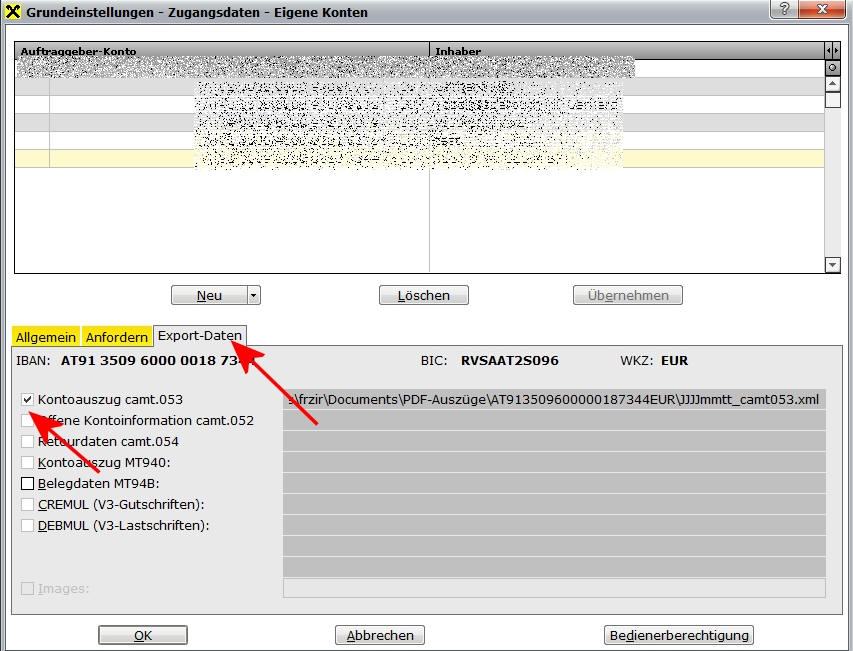
SEPA Export
Für den Sepa Export und den nachfolgenden Import in Ihr Buchhaltungsprogramm muss für die sichtbaren Bankverbindungen das Sepa Exportverzeichnis definiert sein.
Die exportierten Daten werden im angegebenen SEPA Pfad im Unterverzeichnis Sepaexport abgespeichert. Derzeit werden, aus Gründen der Übersichtlichkeit, die einzelnen Zahlungsaufträge exportiert und sollten so auch in Ihre Bankingsoftware übernommen werden.
Beim SEPA Export stehen leider Zahlungsreferenz bzw. Verwendungszweck nur alternativ zur Verfügung. D.h. sind bei der Eingangsrechnung im Feld Kundendaten für E-Banking Daten eingegeben, so werden diese Daten als Zahlungsreferenz übergeben. Ist hier kein Eintrag, so wird der Verwendungszweck mit maximal 140 Zeichen in folgender Reihenfolge befüllt:
Lieferantenrechnungsnummer
Ihre Eingangsrechnungsnummer
3. optional falls mit Skonto eine Info darüber, z.B. "EUR 1143.46 -2% Skonto", also der eigentliche Zahlungsbetrag und Angabe des Skontos.
Bitte beachten Sie dazu auch den Parameter EINGANGSRECHNUNG_KUNDENDATEN_VORBESETZEN, mit dem gesteuert werden kann, ob automatisch die Kundennummer aus dem Lieferantenstamm in eine neue Eingangsrechnung übernommen werden sollte oder eben nicht.
Importieren ins Banking
Elba CSV-Import
Im Elba 5 finden Sie unter Zahlungsverkehr den Menüpunkt Import. Wechseln Sie in den Reiter Importprofile.

Elba Importprofile
Wenn dieser Reiter nicht verfügbar ist, haben Sie im Elba keine Rechte um diese zu definieren. Melden Sie sich daher als Elba-Administrator an Elba an.
Wählen Sie nun ein bestehendes Importprofil aus oder definieren Sie mit Neu ein neues Profil. Als Dateipfad geben Sie den unter System, Parameter, Zahlungsvorschlag_Exportziel angegebenen Dateipfad an.
Nach dem Abspeichern des neuen Profils definieren Sie durch Klick auf Dateivorschau den genaueren Dateiaufbau. Wichtig ist die Definition der Trennzeichen, diese müssen als Semikolon (Strichpunkt) definiert werden. Definieren Sie hier auch, ab welcher Zeile der Import beginnt. In der Exportdatei sind, insbesondere für die leichtere Zuordnung, in der ersten Zeile die Feldüberschriften enthalten. Für die Definition der Dateistruktur stellen Sie das Feld Import beginnt ab Zeile auf 1 und für den echten Datenimport dann auf 2.
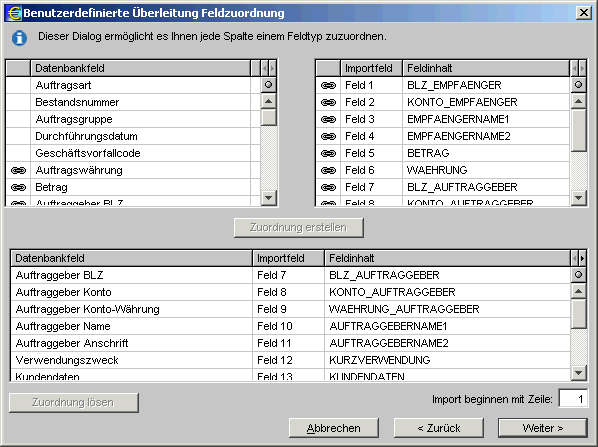
Elba Import Feldzuordnung
Nach der Definition der Trennzeichen gelangen Sie in die Feldzuordnung. Klicken Sie hier zuerst in das linke Fenster, danach in das dazu passende Importfeld des rechten Fensters und dann auf Zuordnung erstellen. Definieren Sie alle Felder, sodass Sie im Endeffekt im unteren Fenster folgende Definition erhalten.
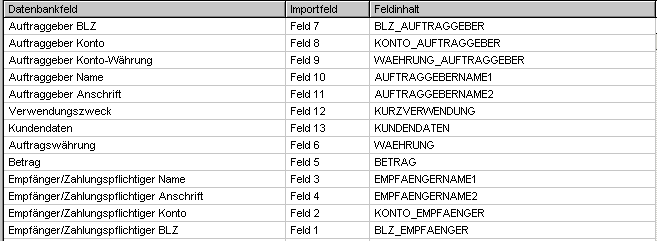
Ergebnis der Felddefinition
Die Reihenfolge der Felder ist unwichtig, aber die Zuordnung der Felder zueinander muss stimmen. Nach der richtigen Definition denken Sie daran, Import beginnt mit Zeile 2 einzustellen. Zugleich geben Sie beim Dateiaufbau: Einzel-Aufträge an.
Nun klicken Sie auf Importieren und bestätigen diese Meldung mit Ja, wenn der Import wie oben beschreiben richtig definiert ist. Sie müssen nun noch die Auftragsart für alle Importe definieren. Dies wird üblicherweise die Überweisung sein. Wählen Sie die Auftragsart aus und bestätigen Sie mit OK.
Nun wird von Elba die Gültigkeit der Bankverbindungsdaten überprüft. Im Fehlerfalle erhalten Sie entsprechende Information. Bitte korrigieren Sie in diesem Falle Ihre Daten sowohl in diesem einen Auftrag als auch in Ihrem HELIUM 5 Datenbestand.
Am Ende des gültigen Imports sind die Aufträge als Einzel-Aufträge in Ihrem Elba enthalten und können von dort als Einzel-Aufträge weiter behandelt werden. Das Datum des Imports ist zugleich das Durchführungsdatum der Aufträge. Es ist grundsätzlich angedacht, den Zahlungsvorschlagslauf, den Elba Import und die Übertragung der Daten an die Bank in einem Zug zu machen.
Elba SEPA Import
Zuerst ist ein Profil für den Import anzulegen. Im aktuellen ELBA 5 finden Sie dies unter Zahlungsverkehr → Import. Nun klicken Sie auf neu und geben den Pfad zur Sepa-Importdatei an. Diese finden Sie unter zv_export_sepa.xml im für den Sepa-Import der Kontoauszüge hinterlegten Pfad, mit der Ergänzung Sepaexport. Der Dateityp wird damit automatisch als XML erkannt, womit alle weiteren erforderlichen Definitionen gegeben sind.
Bei der Angabe des Dateinamens werden Leerzeichen berücksichtigt. Eventuell kann Ihre SEPA-Datei deshalb nicht gefunden werden.
Klicken Sie nun auf Ok um die Definition zu speichern. Nun kann mit Klick auf Import fortgesetzt werden. Um den Import als einzelne Aufträge zu sehen, beantworten Sie im ELBA 5 Importassistenten die nachfolgende mit Klick auf Nein, da Sie diese als Einzelaufträge importieren möchten. Haken Sie “Import als Aufträge” an und setzen Sie gegebenenfalls den Haken bei “als Sammler entfernen”.
Damit eröffnen Sie dem Benutzer von ELBA die Möglichkeit, die aus HELIUM 5 übertragenen Daten in jeglicher Form zu verändern. Wir sehen dies als Vorteil, insbesondere wenn Sie nach dem Zahlungslauf feststellen, dass Sie eine Zahlung doch nicht durchführen möchten.
Wenn der Zahlungslauf aus HELIUM 5 exportiert wurde, wird damit in HELIUM 5 KEINE Zahlungsbuchung vorgenommen. Nutzen Sie daher auch den Import des Kontoauszuges. Mit diesem werden die tatsächlich durchgeführten Zahlungen importiert.
Sollten Sie beabsichtigter Weise eine Zahlung, die über den Import eingespielt wurde, aus Ihrer Bankingsoftware gelöscht haben, so sollten Sie diese auch aus dem Zahlungsvorschlag als nicht exportiert kennzeichnen. Sie erreichen damit, dass die Eingangsrechnung bei der Berechnung der nächsten Zahlung wieder erscheint.
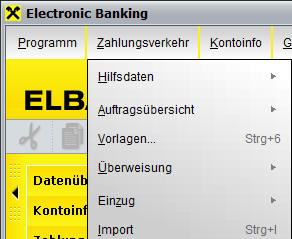
Importkonfiguration Elba 5
SFirm SEPA-XML Import
Die SEPA-XML-Exportdaten können nach SFirm übernommen werden. Wählen Sie hier links im Programmbaum, Zahlungsverkehr und klicken Sie oben auf Fremddaten importieren. Nun sehen Sie alle Aufträge, die je einer Zeile des Zahlungsvorschlages entsprechen. Haken Sie unten "alle Sammler auf einmal importieren" an, damit alle Buchungen in einem Durchgang importiert werden. Denken Sie daran, dass nach dem Import die Datei gelöscht werden sollte und beantworten Sie die Frage von SFirm entsprechend.
